BingX Účet - BingX Slovakia - BingX Slovenčina
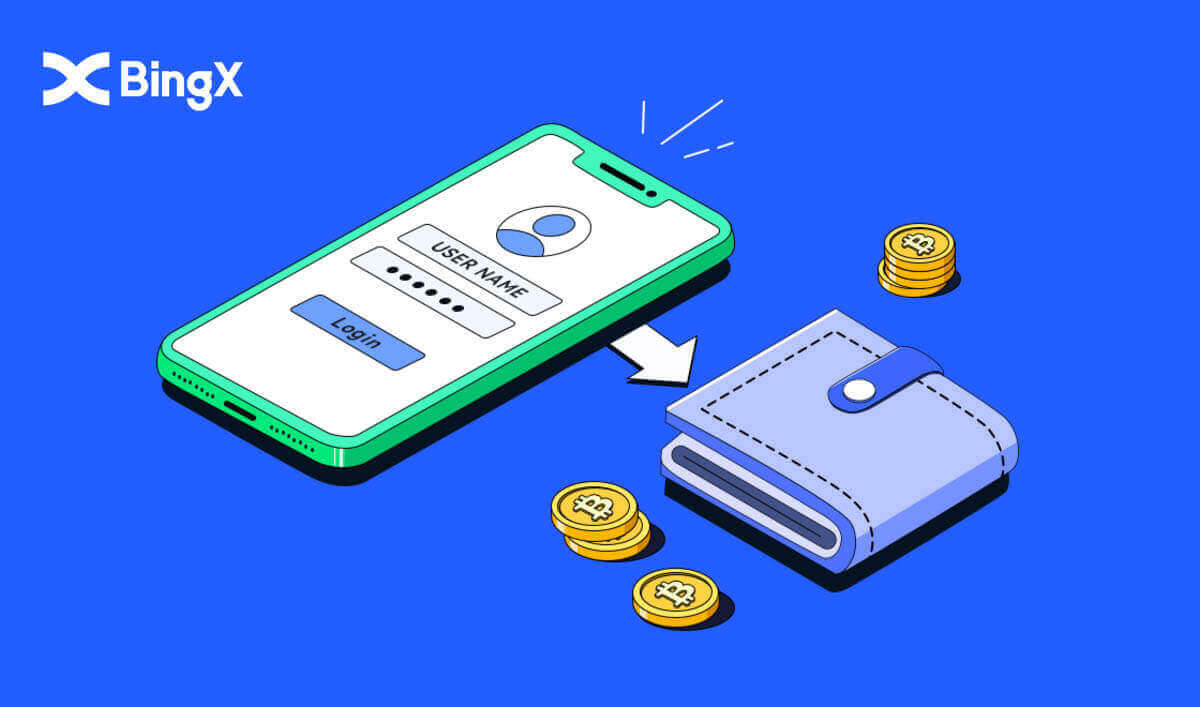
Ako si otvoriť účet na BingX
Ako si otvoriť účet na BingX [PC]
Otvorte si účet na BingX pomocou e-mailu
1. Najprv musíte prejsť na domovskú stránku BingX a kliknúť na [Registrovať] .
2. Po otvorení registračnej stránky zadajte svoj [e-mail] , nastavte si heslo, po prečítaní kliknite na [Prečítal som súhlas so zmluvou so zákazníkom a zásadami ochrany osobných údajov] a kliknite na [Registrovať] .

Pamätajte:Váš registrovaný e-mailový účet je úzko prepojený s vaším účtom BingX, preto vykonajte bezpečnostné opatrenia a vyberte si robustné a zložité heslo, ktoré obsahuje 8 až 20 znakov vrátane veľkých a malých písmen, číslic a symbolov. Špeciálne si poznačte heslá pre registrovaný e-mailový účet a BingX a potom dokončite svoj záznam. Tiež ich správne udržiavajte.
3. Zadajte [Verifikačný kód] odoslaný na váš e-mail.

4. Registrácia vášho účtu je dokončená po dokončení krokov jeden až tri. Môžete začať obchodovať pomocou platformy BingX.

Otvorte si účet na BingX pomocou telefónneho čísla
1. Prejdite na BingX a potom kliknite na [Registrovať] v pravom rohu hore.
2. Na registračnej stránke zvoľte [Kód krajiny] , zadajte svoje [ Telefónne číslo] a vytvorte heslo pre svoj účet. Potom si prečítajte a vyjadrite súhlas so zmluvnými podmienkami a kliknite na [Registrovať] .
Poznámka: Vaše heslo musí byť kombináciou číslic a písmen. Mal by obsahovať aspoň 8 znakov.
3. Vaše telefónne číslo dostane overovací kód zo systému. Do 60 minút zadajte overovací kód .
4. Gratulujeme, úspešne ste sa zaregistrovali na BingX.



Ako si otvoriť účet na BingX [Mobile]
Otvorte si účet BingX cez mobilný web
1. Ak sa chcete zaregistrovať, vyberte položku [Registrovať] v pravom hornom rohu domovskej stránky BingX . 2. Musíte zadať [e-mailovú adresu] , [heslo] a [Kód odporúčania (voliteľné)]

vášho účtu . Po začiarknutí políčka vedľa položky „Prečítali ste si zmluvu so zákazníkom a zásady ochrany osobných údajov a súhlasíte s nimi“ vyberte možnosť [Registrovať] . Poznámka: Vaše heslo musí byť kombináciou číslic a písmen. Mal by obsahovať aspoň 8 znakov. 3. Zadajte [E-mailový overovací kód] odoslaný na váš e-mail.4. Registrácia vášho účtu je dokončená. Teraz sa môžete prihlásiť a začať obchodovať!



Otvorte si účet cez aplikáciu BingX
1. Otvorte aplikáciu BingX [ BingX App iOS ] alebo [ BingX App Android ], ktorú ste si stiahli, a kliknite na ikonu v pravom hornom rohu.

2. Kliknite na [Registrovať] .

3. Zadajte [E-mail], ktorý budete používať pre svoj účet, a potom kliknite na [Ďalej] .

4. Potiahnutím jazdca dokončite skladačku Overenie zabezpečenia.

5. Zadajte [E-mailový overovací kód] odoslaný na váš e-mail a [heslo] a [Kód odporúčania (voliteľné)] . Začiarknite políčko vedľa položky [Prečítať si a súhlasiť so zmluvou o poskytovaní služieb a zásadami ochrany osobných údajov] a klepnite na položku [Dokončiť] .

6. Vaša registrácia účtu je dokončená.Teraz sa môžete prihlásiť a začať obchodovať!

Stiahnite si aplikáciu BingX
Stiahnite si aplikáciu BingX pre iOS
1. Stiahnite si našu aplikáciu BingX z App Store alebo kliknite na BingX: Buy BTC Crypto2. Kliknite na [Získať] .

3. Počkajte na dokončenie inštalácie. Potom môžete otvoriť aplikáciu a zaregistrovať sa v aplikácii BingX.

Stiahnite si aplikáciu BingX pre Android
1. Otvorte aplikáciu nižšie na svojom telefóne kliknutím na BingX Obchodovať s bitcoínmi, Kúpiť krypto .
2. Kliknutím na [Inštalovať] dokončite sťahovanie.

3. Otvorte aplikáciu, ktorú ste si stiahli, a zaregistrujte si účet v aplikácii BingX.

Často kladené otázky (FAQ)
Vyžaduje sa stiahnutie programu do počítača alebo smartfónu?
Nie, nie je to potrebné. Na registráciu a vytvorenie individuálneho účtu stačí vyplniť formulár na webovej stránke spoločnosti.
Prečo nemôžem prijať SMS?
Problém môže spôsobiť preťaženie siete mobilného telefónu, skúste to znova o 10 minút.
Môžete sa však pokúsiť vyriešiť problém podľa nasledujúcich krokov:
1. Uistite sa, že telefónny signál funguje dobre. Ak nie, presuňte sa na miesto, kde môžete na svojom telefóne prijímať dobrý signál;
2. Vypnite funkciu čiernej listiny alebo iné spôsoby blokovania SMS;
3. Prepnite telefón do režimu v lietadle, reštartujte telefón a potom vypnite režim v lietadle.
Ak žiadne z poskytnutých riešení nedokáže vyriešiť váš problém, odošlite lístok.
Prečo nemôžem prijímať e-maily?
Ak ste svoj e-mail nedostali, môžete skúsiť nasledujúce kroky:
1. Skontrolujte, či môžete odosielať a prijímať e-maily normálne vo vašom e-mailovom klientovi;
2. Uistite sa, že vaša registrovaná e-mailová adresa je správna;
3. Skontrolujte, či funguje zariadenie na príjem e-mailov a sieť;
4. Skúste vyhľadať svoje e-maily v priečinkoch Spam alebo v iných priečinkoch;
5. Nastavte bielu listinu adries.
Ako vložiť kryptomeny do BingX
Vkladajte krypto do BingX
1. Na hlavnej stránke kliknite na [Assets] v pravom rohu nižšie. 2. V okne Peňaženka aktív kliknite na kartu [Vklad] . 3. V sekcii vyhľadávania nájdite kryptomeny, ktoré by ste chceli vložiť, zadaním do tejto oblasti. 4. V tomto prípade zvolíme USDT. Zadajte ho do vyhľadávania podľa obrázka. Keď sa zobrazí ikona USDT, kliknite na ňu. 5. Pozorne si prečítajte Užívateľskú príručku pre vklad a výber . Kliknutím na začiarkavacie políčko si prečítajte zmluvné podmienky. Potom kliknite na [OK] . 6. Po odsúhlasení podmienok užívateľskej príručky Užívateľskej príručky pre vklad a výber. Vyberte TRC20





kliknutím naň a zadaním adresy vkladu BingX na platformu výberu vložením alebo naskenovaním QR kódu. Potom počkajte, kým budú vaše aktíva pripísané.

7. Keď sa zobrazí okno Tipy, prečítajte si tipy, aby ste sa dozvedeli viac o vklade a prevode.

Ako kúpiť krypto od BingX
Kúpte si Crypto od BingX s P2P
1. Na hlavnej stránke kliknite na [Vložiť/Kúpiť krypto].

2. Kliknite na [P2P] .

3. Zadajte fiat hodnotu alebo sumu USDT, ktorú by ste chceli kúpiť na karte [Kúpiť] a kliknutím na tlačidlo [Kúpiť s 0 poplatkom] zadajte objednávku.

4. Vyberte spôsob platby a kliknite na [Kúpiť] .

5. Po vytvorení objednávky kliknite na [Zaplatiť] a vyžiadajte si od predajcu informácie o platbe.

6. Po prijatí platobných údajov vykonajte platbu na príslušnej platforme tretej strany.

7. Po dokončení platby kliknite na stránke objednávky na [Prevedené, upozornite predajcu] a počkajte, kým predajca potvrdí prijatie vašej platby.

Kúpte si Crypto od BingX kreditnou kartou
1. Kliknite na [Kúpiť krypto] .

2. V časti Spot kliknite na lištu [Kúpiť krypto kreditnou kartou] . 3. Vyberte USDT pre výmenu. Pod sumou kliknite na šípku nadol a vyberte USD. 4. Vyberte fiat vašej krajiny. Tu si vyberieme USD. 5. Na lište vedľa USD zadajte [Suma] , ktorú chcete kúpiť. Po vložení sumy kliknite na [Kúpiť] . Suma sa automaticky prevedie z USD na USDT, ako je uvedené v sekcii Odhad . 6. Pozorne si prečítajte Zmluvu o riziku, kliknite na začiarknutie políčka Prečítal som si a súhlasím s vyhlásením o zverejnení. Potom kliknite na tlačidlo [OK] podľa obrázka.





7. Po potvrdení dohody o riziku budete pokračovať v zadávaní e-mailu v sekcii [E-mail] . Potom kliknite na [Continue] .

Často kladené otázky (FAQ)
Súhrn nesprávnych vkladov
Vložte nesprávne kryptomeny na adresu, ktorá patrí BingX:
- BingX vo všeobecnosti neposkytuje službu obnovenia tokenov/mincí. Ak ste však utrpeli značnú stratu v dôsledku nesprávne vložených tokenov/coinov, BingX vám môže, výlučne podľa nášho uváženia, pomôcť získať späť vaše tokeny/coiny za kontrolovateľné náklady.
- Podrobne opíšte svoj problém poskytnutím svojho účtu BingX, názvu tokenu, adresy vkladu, sumy vkladu a príslušného TxID (nevyhnutné). Naša online podpora okamžite určí, či spĺňa požiadavky na získanie alebo nie.
- Ak je možné získať vašu menu pri pokuse o jej získanie, verejný kľúč a súkromný kľúč horúcej a studenej peňaženky je potrebné tajne exportovať a nahradiť a na koordinácii bude zapojených niekoľko oddelení. Ide o pomerne rozsiahly projekt, pri ktorom sa predpokladá, že bude trvať minimálne 30 pracovných dní a aj dlhšie. Prosím, trpezlivo čakajte na našu ďalšiu odpoveď.
Vklad na nesprávnu adresu, ktorá nepatrí BingX:
Ak ste svoje tokeny preniesli na nesprávnu adresu, ktorá nepatrí BingX, na platformu BingX nedorazia. Je nám ľúto, že vám nemôžeme poskytnúť žiadnu ďalšiu pomoc z dôvodu anonymity blockchainu. Odporúčame vám kontaktovať príslušné strany (vlastníka adresy/ústredne/platformy, ktorej adresa patrí).
Vklad ešte nebol pripísaný
Prevody aktív v rámci reťazca sú rozdelené do troch segmentov: Potvrdenie prevodu z účtu - Potvrdenie blockchain - Potvrdenie BingX.
Segment 1: Výber aktív označený ako „dokončený“ alebo „úspešný“ v systéme výmeny prevodu znamená, že transakcia bola úspešne odoslaná do blockchainovej siete. To však neznamená, že transakcia bola pripísaná na platforme príjemcu.
Segment 2: Počkajte, kým bude transakcia úplne potvrdená uzlami blockchainovej siete. Stále môže chvíľu trvať, kým sa konkrétna transakcia úplne potvrdí a pripíše na cieľovú burzu.
Segment 3: Len keď je množstvo potvrdení blockchainu dostatočné, zodpovedajúca transakcia bude pripísaná na cieľový účet. Množstvo požadovaných „potvrdení siete“ sa pre rôzne blockchainy líši.
Poznámka:
1. Z dôvodu možného preťaženia blockchainových sietí môže dôjsť k výraznému oneskoreniu pri spracovaní vašej transakcie. Môžete získať TxID od účastníka prevodu a prejsť na stránku etherscan.io/tronscan.org a skontrolovať priebeh vkladu.
2. Ak bola transakcia úplne potvrdená blockchainom, ale nebola pripísaná na váš účet BingX, poskytnite nám svoj účet BingX, TxID a snímku obrazovky s výberom účastníka prevodu. Náš tím zákazníckej podpory vám pomôže okamžite vyšetriť.
Ako vymieňať meny?
Používatelia vkladajú meny do BingX. Svoje aktíva môžete previesť na iné meny na stránke Konvertovať.
Na svoj účet BingX môžete vložiť kryptomenu. Ak by ste chceli previesť svoje digitálne aktíva na iné meny, môžete tak urobiť na prevedenej stránke.
- Otvorte aplikáciu BingX – Moje aktíva – Konvertovať
- Vľavo vyberte menu, ktorú držíte, a vpravo menu, ktorú chcete vymeniť. Vyplňte sumu, ktorú chcete vymeniť, a kliknite na Previesť.
Výmenné kurzy:
Výmenné kurzy sú založené na aktuálnych cenách, ako aj na hĺbke a kolísaní cien na viacerých spotových burzách. Za konverziu sa bude účtovať poplatok 0,2 %.


